

Av Vernon Roderick, Senast uppdaterad: September 4, 2018
Det är vanligtvis en frustrerande situation när din iPhone blir inaktiverad, på grund av att du ständigt anger fel lösenord eller på grund av en trasig skärm. Lyckligtvis är det inte världens undergång eftersom att avaktivera en iPhone kan göras och det är med hjälp av iTunes. Problemet med att använda iTunes är dock att det kommer att resultera i att alla dina filer och data raderas , eftersom iTunes helt återställer din iPhone till fabriksinställningarna. Detta kan vara ett problem, särskilt om du inte har en befintlig säkerhetskopia med iTunes. Lyckligtvis finns det andra sätt att avaktivera din iPhone förutom iTunes. Nästa avsnitt av artikeln kommer att diskuteras hur man avaktiverar en iPhone utan hjälp av iTunes.
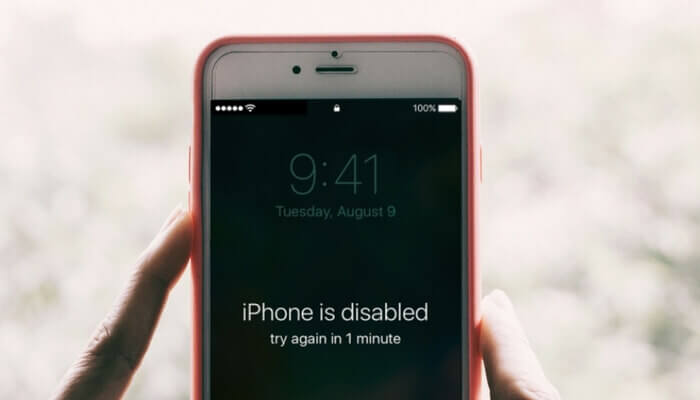
Del 1. Hur man avaktiverar en iPhone utan iTunesVideoguide: Använd FoneDogs Toolkit för att låsa upp inaktivera iPhoneDel 2. Andra sätt att låsa upp inaktivera iPhoneDel 3. Slutsats
Folk läser ocksåHur fixar jag iTunes Error 3600?3 enkla sätt att fixa när din iPhone fastnar på Apple-logotypen
En handikappad iPhone kan vara en frustrerande upplevelse. Men den mest frustrerande delen här är att dina filer och data måste raderas för att kunna återställa din enhet. Detta kan åtgärdas om du har en befintlig säkerhetskopia på ditt iTunes-konto. Men om du inte har en säkerhetskopia i iTunes kan du prova ett annat sätt att återställa din iPhone.
Gratis nedladdning Gratis nedladdning
För att använda den här programvaran måste du först installera FoneDog verktygslåda och lansera. Därefter måste du klicka på iOS System Recovery och ansluta din iPhone till datorn. Programmet skulle automatiskt upptäcka din enhet och när det väl gör det klickar du på Start-knappen. Programvaran ber dig sedan ladda ner firmware, som du måste trycka på okej för att fortsätta med nedladdningen. Den fasta programvaran är vad FoneDog kommer att användas för att reparera din iPhone och ta bort den från att bli inaktiverad. Det kommer att tillhandahålla den senaste iOS att ladda ner, så att din enhet kan repareras ordentligt. Du behöver bara klicka på Reparera efter nedladdningen och vänta tills den är klar. Efter att ha avslutat nedladdningsprocessen kommer programvaran automatiskt att reparera iOS på din iPhone, vilket i praktiken avaktiverar den. Kom bara ihåg att inte använda din enhet medan den repareras för att undvika risken för att enheten blir murad. När reparationen är klar, koppla inte bara ur enheten från datorn. Vänta tills din enhet startar om först och att FoneDog säger att det redan är okej att koppla ur. Din iPhone är nu redo att användas igen. Och om du någonsin upplever samma problem kan du alltid använda programvaran för att fixa din iPhone igen.
Gratis nedladdning Gratis nedladdning
Det första sättet du kan avaktivera din iPhone är med hjälp av iCloud genom funktionen Hitta min iPhone. Detta kan dock bara fungera om du har aktiverat funktionen i ditt iCloud-konto. Om du har, så här gör du:
1. Anslut din enhet till nätverket
2. Gå till iCloud-webbplatsen med en annan enhet eller dator
3. Logga in på iCloud med ditt Apple-ID om du uppmanas
4. Klicka på Alla enheter högst upp i fönstret
5. Välj den enhet som du vill radera, vilket är den iPhone som är inaktiverad
6. Klicka på Radera iPhone för att ta bort enheten och dess lösenord. Det är viktigt att enheten är ansluten till ett nätverk annars fungerar det inte alls.
7. Återställ din enhet med en ny säkerhetskopia. Om du inte har en säkerhetskopia, kontrollera iCloud-foton, kontakter, anteckningar och andra funktioner så att de automatiskt visas på din iPhone efter att den har återställts.Men om du verkligen vill ta bort din iPhone från dess inaktiverade status utan att oroa dig för att dina data och filer raderas, kanske du vill överväga att använda en tredjepartstjänsteleverantör. Ett sådant företag är FoneDog Mobile Solution Provider.
Gratis nedladdning Gratis nedladdning

Företaget har en programvara som heter iOS System Recovery, där den kan fixa en mängd olika iOS-problem som du upplever, inklusive det inaktiverade läget för din enhet. Programvaran kan fixa din enhet tillbaka till det normala, samtidigt som du håller din data säker och säker under reparationsprocessen. Programvaran är 100 % säker, eftersom den är designad för att reparera din iPhone på det säkraste sättet som möjligt. Och det fina med denna programvara är att du kan prova den med alla risker från din sida. FoneDog har en 30-dagars gratis provperiod på iOS System Recovery. Så du kan testa det och se om det är en programvara som du behöver, utan att behöva betala för något ännu.
Att ha din iPhone inaktiverad på grund av att du ständigt angett fel lösenord eller på grund av en trasig skärm är en irriterande och frustrerande upplevelse. Irriterande eftersom du inte kan använda din enhet och frustrerande eftersom det betyder att du måste återställa din iPhone för att kunna avaktivera den. Vanligtvis krävs hjälp av iTunes om du tar bort inaktiveringen på din iPhone. iTunes har en funktion som gör att du kan radera din enhet och återställa den med en säkerhetskopia du har. Men om du inte har en säkerhetskopia på din iTunes kan du välja att avaktivera din iPhone via iCloud. Hitta min iPhone-funktionen bör vara aktiverad för att den här processen ska fungera. Det fina med att använda iCloud är att du fortfarande kan återställa dina foton, kontakter, anteckningar och andra data, även om du inte har en säkerhetskopia, med hjälp av synkroniseringsfunktionen i iCloud. Men om du verkligen vill avaktivera din iPhone utan att behöva radera dina filer och data rekommenderar jag att du använder iOS System Recovery från FoneDog Mobile Solution Provider. Programvaran är utformad för att fixa iOS-relaterade problem, vilket inkluderar en inaktiverad iPhone. Programvaran är enkel att använda och är 100 % säker. Du behöver inte heller oroa dig för raderade data och filer eftersom programvaran säkerställer att den är skyddad under hela processen. Du kan också prova iOS System Recovery utan risk, eftersom FoneDog har en 30-dagars gratis provperiod. Så du kan testa produkten utan att behöva betala för något ännu.
Lämna en kommentar
Kommentar
iOS-systemåterställning
Reparera olika iOS-systemfel tillbaka till normal status.
Gratis nedladdning Gratis nedladdningHeta artiklar
/
INTRESSANTTRÅKIG
/
ENKELSVÅR
Tack! Här är dina val:
Utmärkt
Betyg: 4.6 / 5 (baserat på 68 betyg)